ドキュメンタリーなどのプロジェクトを編集するビデオ編集者は、特定のプロジェクトでさまざまなビデオ形式、ファイル タイプ、コーデック、フレーム レート、および解像度を見つけます。すべてが完全にタイムラインに収まる幸運な場合もありますが、編集ベイで何らかの問題が発生する可能性があります。
これを回避するには、シーケンス設定、特にフレーム レート、サイズ、NTSC または PAL に関して最初に決定する必要があります。すべてに有効な魔法のシーケンス設定はありません。これらの決定は、最終的な成果物 (オンライン、テレビ、劇場などで実際に再生されるファイル) に基づいて行う必要があります。
たとえば、YouTube のようなサイトのビデオをカットしている場合は、フッテージの大部分を含む形式を確認する必要があります。インタビューが 30 fps の HD 1080p で行われ、60 fps で撮影された 2 つの 4K エスタブリッシング ショット、インタビュー対象者から提供された DVD の B ロール、およびいくつかの静止画像があるとします。これで、開始方法を理解するのに十分な情報が得られました。インタビューはプロジェクト全体のベースとなり、映画全体を通して再生されるため、シーケンス設定を 1920 x 1080 で 30 fps に設定します。 4K エスタブリッシング ショットを 30fps にトランスコードし、タイムラインでトリミングまたは縮小できます。次に、タイム リマッピングを使用して、スロー モーションが必要かどうかに関係なく、フッテージを適切に表示できます。
シーケンス設定が整ったら、残りのヒントは簡単です。
ワイドスクリーン 16:9 プロジェクトで 4:3 フッテージを使用する
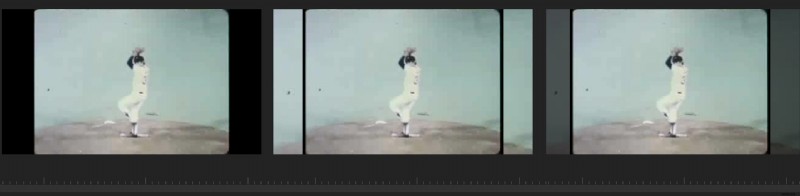
この手法は、テレビ放送、特にアーカイブ ゲームの映像を扱うスポーツ チャンネルの標準となっています。フレームの側面を黒のままにしたり、切り抜いたフッテージでキャンバスを埋めたりするのではなく、編集者は複製レイヤーを作成し、それを拡大して柔らかくし、動く背景として機能させます。これを通常の 16:9 の映像と混ぜ合わせても、視聴者にとってはそれほど不快ではありません。
Shutterstock のアーカイブ野球映像を使用して、これを簡単に実現する 1 つの方法を次に示します。
ステップ 1:可能な限り品質を維持しながら、クリップをスケーリングします。
ステップ 2:レイヤーを複製し、クリップをタイムラインに積み重ねます。
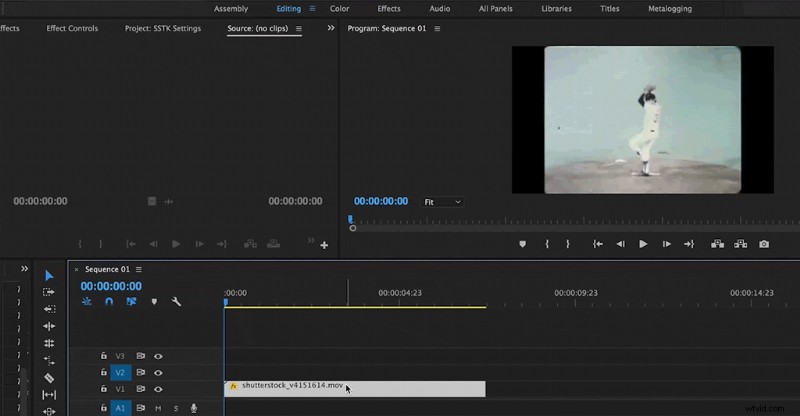
ステップ 3:背景レイヤーを拡大します。
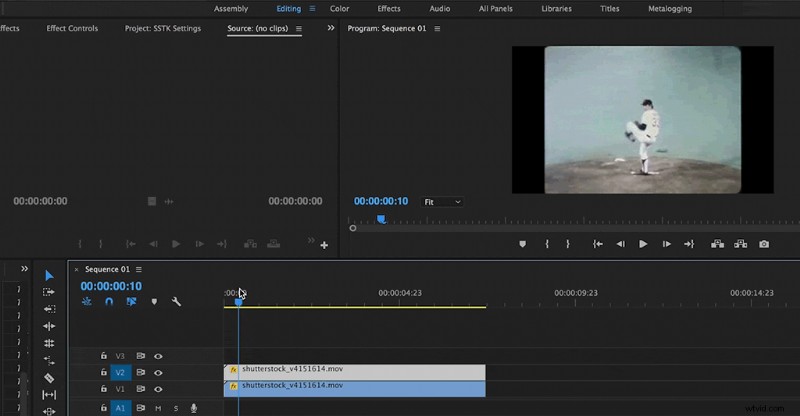
ステップ 4:不透明度を下げます。
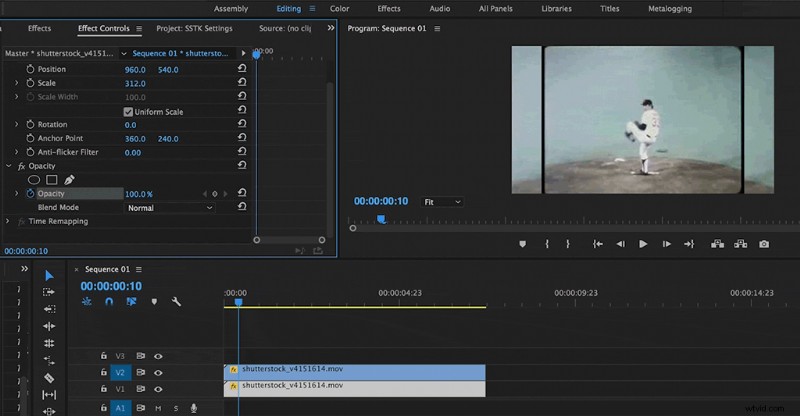
ステップ 5:クリップがカラー映像を使用している場合は、白黒にすることを検討してください。
1080p タイムライン用に 4K 映像のサイズ変更またはトリミング
4K フッテージを操作するには、いくつかのオプションがあります。フッテージをシーケンスのサイズに簡単に縮小できます。そのためには、スケールを下げるだけです。

もう 1 つのオプションは、フッテージを好みに合わせてトリミングすることです。これは、1 台のカメラのインタビューを 2 台のカメラのプロダクションのように見せるためのトリックです。 2 つの手法を組み合わせて、大まかな編集をカバーすることもできます。スケーリングされたフッテージとトリミングされたフッテージの間を行ったり来たりして、不要な一時停止を削除します。
以下では、4K 映像を使用した最初のインタビュー クリップが 50% に縮小され、2 番目のインタビュー クリップは 75% に縮小され、より自然に見えるように再配置されています。
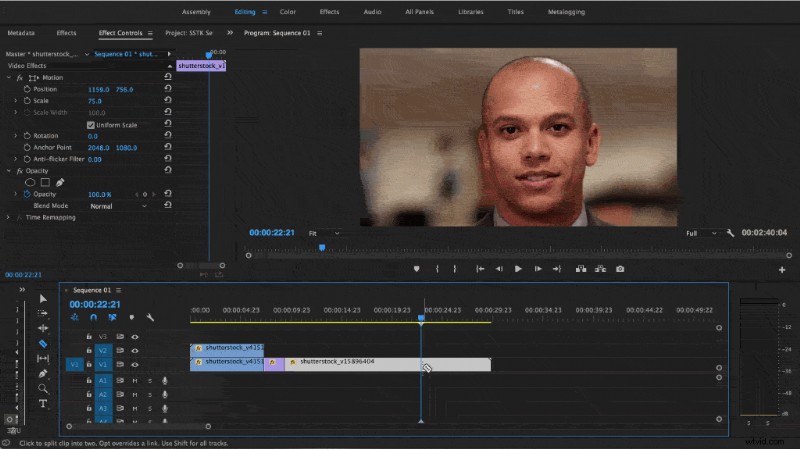
クリップをタイムラインに追加するときは、シーケンス設定が 1080p であることを確認してください。プロジェクトの設定によっては、クリップのサイズが自動的に変更される場合とされない場合があります。全体のスケールを調整して、クリップがタイムラインに収まるようにします。 4K フッテージをトリミングする場合、通常、品質が低下し始める前に、クリップを約 25% 拡大することで問題を解決できます。
静止画に動きを加える
ドキュメンタリー映画製作者の Ken Burns によって有名になりました。パンとズームの効果を追加して静止画像に動きを作成すると、ストーリーテリングが大幅に強化されます。また、視聴者の目を引きつけ、動画に集中させます。

最近、このトピックについて詳しく説明しました。
ビデオ編集の詳細をお探しですか?これらの投稿をチェックしてください。
- フレームレートのガイド
- ドキュメンタリーの静止画像を強化
- ビデオ編集で避けるべきよくある間違い
- ドキュメンタリーをカットするためのビデオ編集の 12 のヒント
- ドキュメンタリー音楽の選び方
- ストック映像を使用してエスタブリッシング ショットを作成する方法
